Kolem požadavků se točí vše v Medevio
Změna typu požadavku - již vytvořený požadavek změňte na jiný, který více odpovídá reálnému požadavku pacienta.
Automatické přiřazování požadavku do fronty - nastavte si, jaké požadavky se budou automaticky zobrazovat v konkrétních frontách.
Ikony požadavku - nově jsou všechny ikony dostupné ve všech barevných variantách.
Datum požadavku - dle data požadavku řadíme frontu čekajících požadavků. Nově umožňujeme toto datum změnit a požadavek si tak ve fortně zařadit na později (např. pokud čekáte na výsledky nějakého vyšetření). Nastavíte ho na detailu požadavku v prostředním panelu.
1. Požadavky od pacientů
2. Nastavení požadavků
3. Přidání nového požadavku
4. Skupiny požadavků
5. Požadavek z pohledu lékaře a jeho vyřízení
6. Anatomie požadavku
7. Historie požadavků
8. Změna typu požadavku
9. Vyhledávání a filtrování v požadavcích
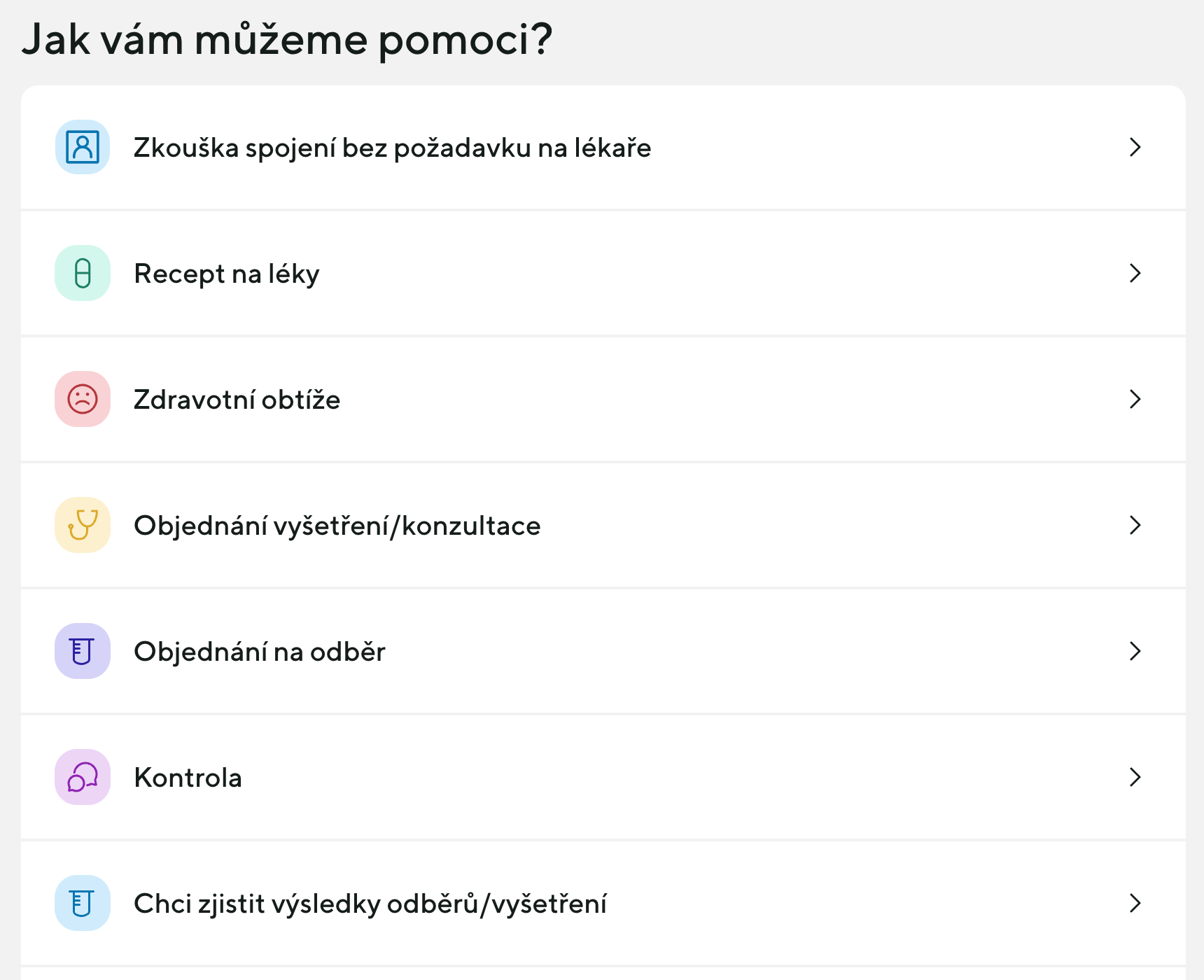
Nastavení požadavků se nachází na hlavní liště ⚙️ Nastavení.
V tomto nastavení můžete:
Po kliknutí na konkrétní požadavek se vám otevře okno s rozšířeným nastavením:
Název požadavku - zvolte název požadavku, který uvidí pacienti
Popis požadavku - tento text se zobrazí pacientům ve vaší nabídce pod názvem požadavku
Ikona - NOVINKA nově jsou všechny ikony dostupné ve všech barevných variantách
Skupina
Pacientský dotazník
Příloha u požadavku = zvolte, zda pacienti budou moci přidat k požadavku nějakou přílohu (soubor, obrázek)
Políčko pro poznámku = pokud chcete navíc přidat políčko pro poznámku, aby pacienti mohli cokoliv připsat
Viditelnost = zvolte, kdo daný požadavek uvidí (všichni/jen prémioví pacienti/jen vy...), více zde.
Názvy jednotlivých typů požadavků (a skupin) si můžete přeložit do několika jazykových verzí (slovenština, angličtina, ukrajinština, italština a španělština), aby byly snáze přístupné i pro vaše cizojazyčné pacienty.
U každé jazykové varianty (vlaječky) je možné přeložit název požadavku i jeho popis. Jazyk vaší kliniky je povinný. Ostatní jazykové varianty je možné nechat prázdné. Nemusíte se však bát, že by pacienti vaše požadavky neviděli. Vždy jim zobrazíme případně jiný dostupný překlad. (Ten pro jejich jazyk však stále nemusí být srozumitelný, proto doporučujeme přidat všechny jazykové varianty).
Ikona zůstává stejná pro všechny verze. Nezapomeňte vždy kliknout na tlačítko Uložit!
Do budoucna určitě plánujeme napojení na automatický překlad, zatím je ale nutné překlady doplňovat manuálně. Aby se nestalo, že při úpravách zapomenete některé jazyky doplnit, zobrazíme vám u neupravené vlaječky vykřičník. Formulář pak není možné uložit do té doby, než na jednotlivé vlaječky s vykřičníkem nekliknete. Zobrazení vlaječky bereme jako vaše stvrzení, že s překladem souhlasíte a následně je tedy možné změny uložit.
Pokud u některých “vlaječek” nic nevidíte nebo vidíte českou verzi, pravděpodobně se právě tato verze zobrazujeme všem pacientům s daným nastaveným jazykem aplikace.
Pacienti tak budou vědět, kolik je daný požadavek bude v ordinaci stát. Nebo si rovnou můžete zapnout funkci online plateb a vyhnete se tak administrativě v ordinaci, více zde.
Nastavte si, do jaké skupiny priorit nebo fronty se vám automaticky bude řadit příchozí požadavek. Je to je zobrazení pro vás, požadavek v pacientské aplikaci není nijak ovlivněn.
Priority (v Čekajících požadavcích):
Fronty NOVINKA
Fronty slouží k tomu, abyste požadavek přiřadili k vyřízení konkrétnímu člověku. Jako výchozí se všechny požadavky zobrazují v Čekajících požadavcích, pokud si přiřazování požadavků nenastavíte jinak.
V nabídce front v nastavení požadavku se zobrazí všechny fronty dané kliniky plus výchozí fronta "Nepřiřazeno". To vám umožní si nastavit, jaké požadavky se budou automaticky přiřazovat do fronty např. sestřičce nebo konkrétnímu lékaři.
Aby se tohle nastavení projevilo a fungovalo, musíte mít vytvořené kalendářové bloky v Kalendáři (hlavní lišta — Kalendář — Nastavení termínů). Nápověda ke kalendáři zde.
Rezervace:
NOVINKA Upozornění pro pacienty
Můžete si nastavit, jestli budou pacientům chodit upomínací zprávy před objednaným termínem, a pokud ano, kolik dní předem. Nyní si také můžete nastavit “Poznámku od lékaře”, tedy text s vaší zprávou, který se připojí k upomínce.
Délka rezervace
Výchozí nastavení kolik minut bude daný požadavek zabírat v kalendáři. Toto nastavení můžete kdykoliv změnit přímo Kalendáři — Nastavení termínů.
Videohovor
Zaklikněte, pokud chcete, aby se jednalo o videohovor (namísto osobní návštěvy).
Text požadavku
Pacientům se zobrazuje na začátku dotazníku při zadávání požadavku. Můžete ho využít např. pro instrukce nebo doplňující informace při zadávání. Lze nastavovat ve více jazykových variantách a používat markdown = pomocí jednoduchých formátovacích značek vyznačit v textu nadpisy a seznamy, doplnit odkazy atd.
Takto přidáte například odkaz na váš web:
Pozor: Vkládáte-li odkaz, je potřeba aby obsahoval https:// nebo http://.
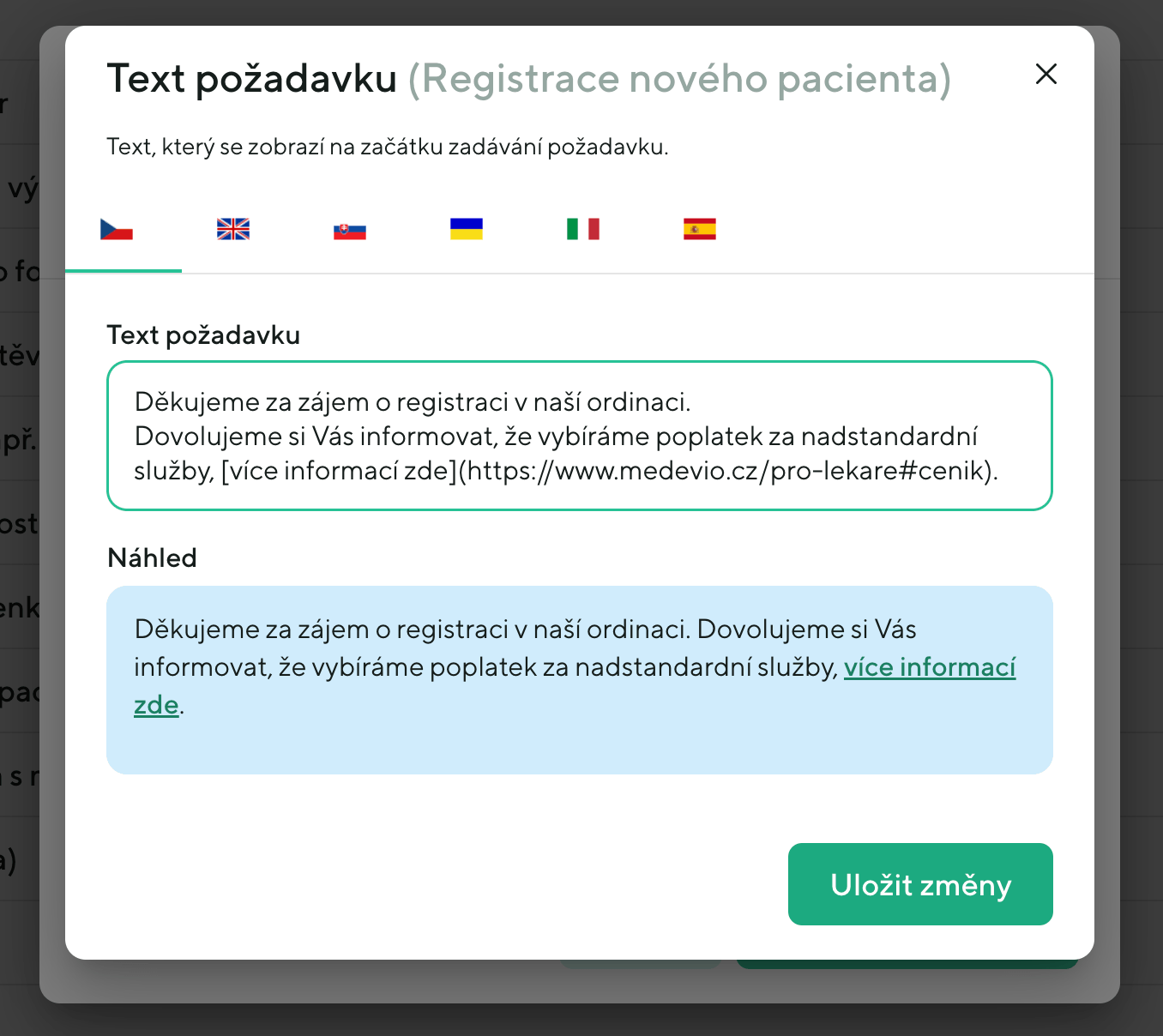
Informace po odeslání
Tento text se pacientům zobrazuje spolu s ostatními informacemi na obrazovce po odeslání požadavku a je součástí e-mailu při vytvoření události. Může obsahovat informace jako např. co si vzít s sebou na vyšetření apod. Lze nastavovat ve více jazykových variantách a používat markdown.
Při nastavování vlastního textu vidíte v modrém poli náhled, jak to uvidí vaši pacienti. Můžete si také vytvořit tlačítko s odkazem, např. na vaše webové stránky.
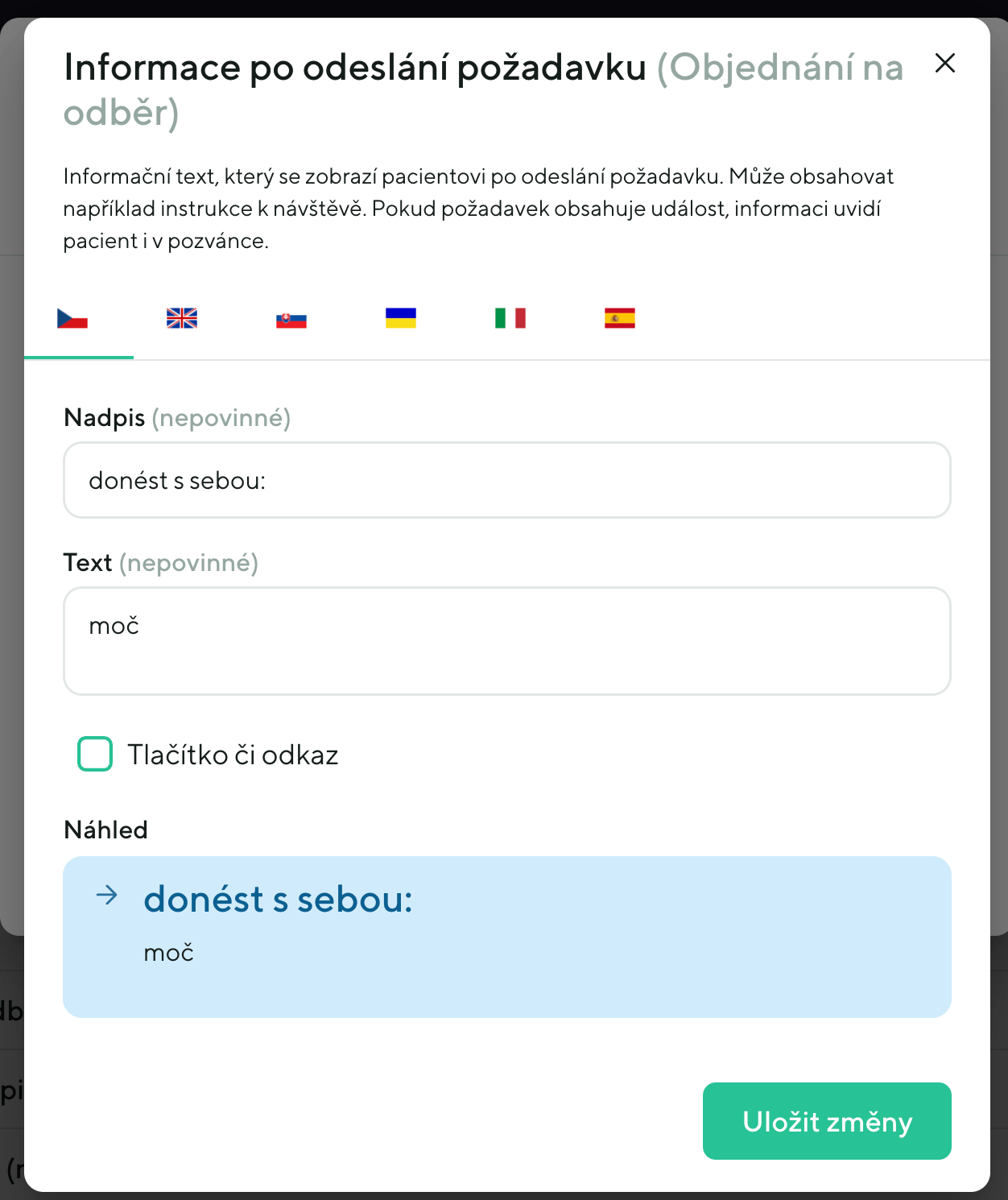
Poznámka v upozornění před událostí
Tento text se zobrazuje jako součást upozornění před událostí (odesílané jako SMS, e-mail nebo notifikace). Odesílání upozornění můžete nastavit na záložce "Objednávání". Text může mít maximálně 160 znaků, můžete nastavovat více jazykových variantách.
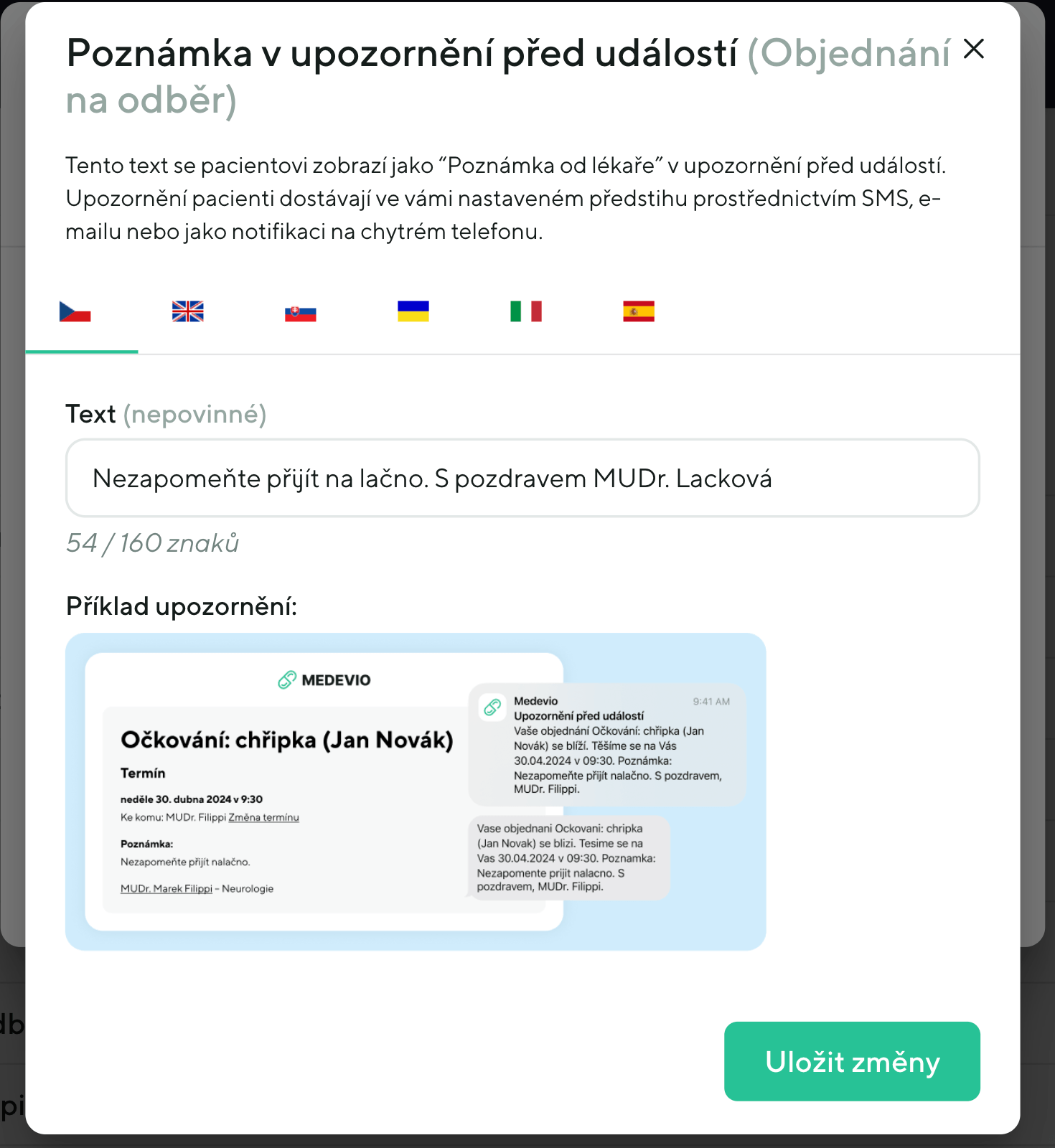
Kliknout také můžete na tři tečky ••• nahoře vpravo, tam je skrytá další nabídka:
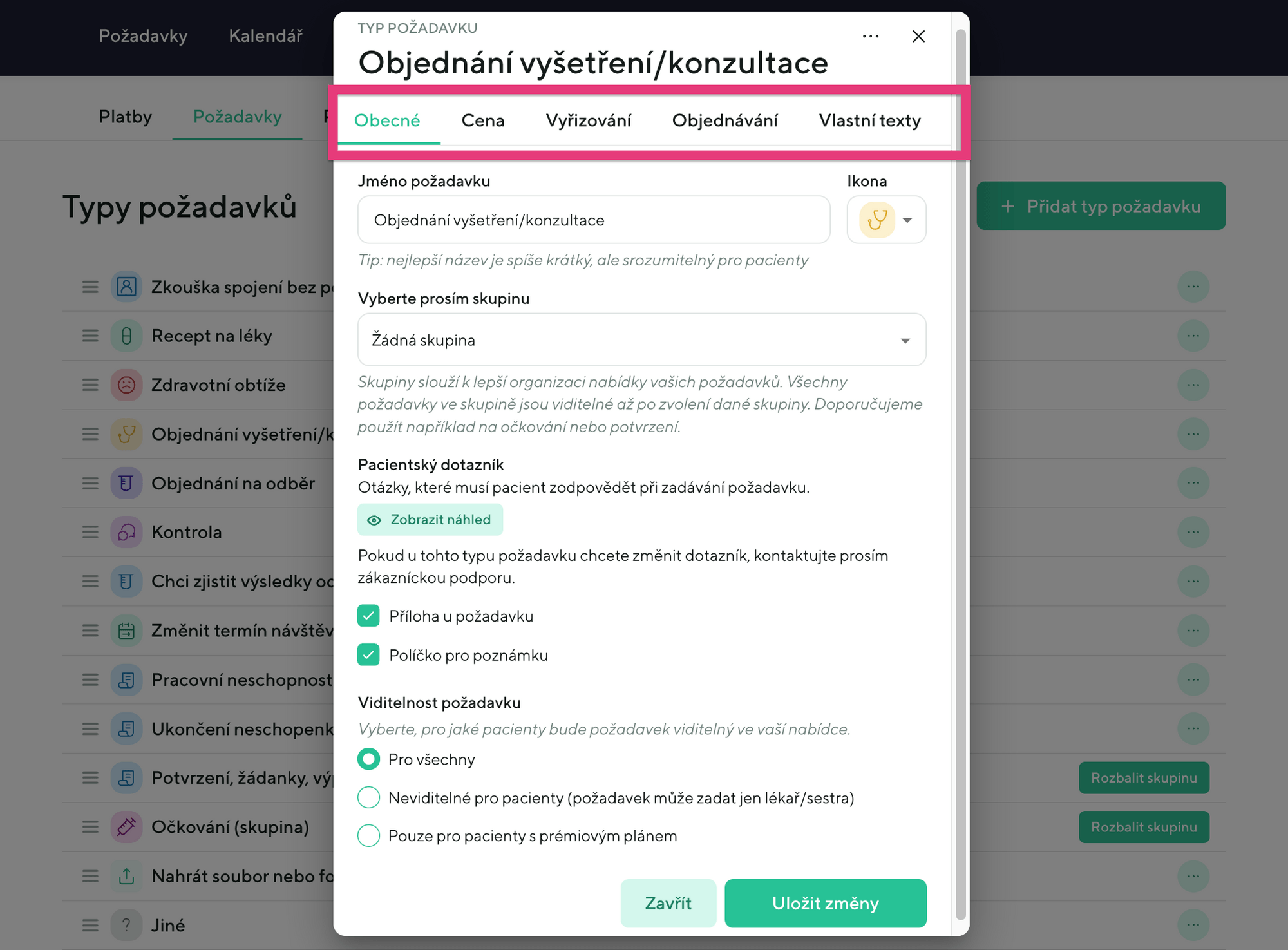
Pokud chcete do nabídky vaší ordinace přidat nový typ požadavku, jděte do nastavení požadavků a klikněte na tlačítko "Přidat typ požadavku".
Z nabídky si můžete vybrat
Kliknutím na tlačítko "Přidat a upravit" si před přidáním nového typu požadavku upravíte nastavení jako název a dostupnost pro pacienty.
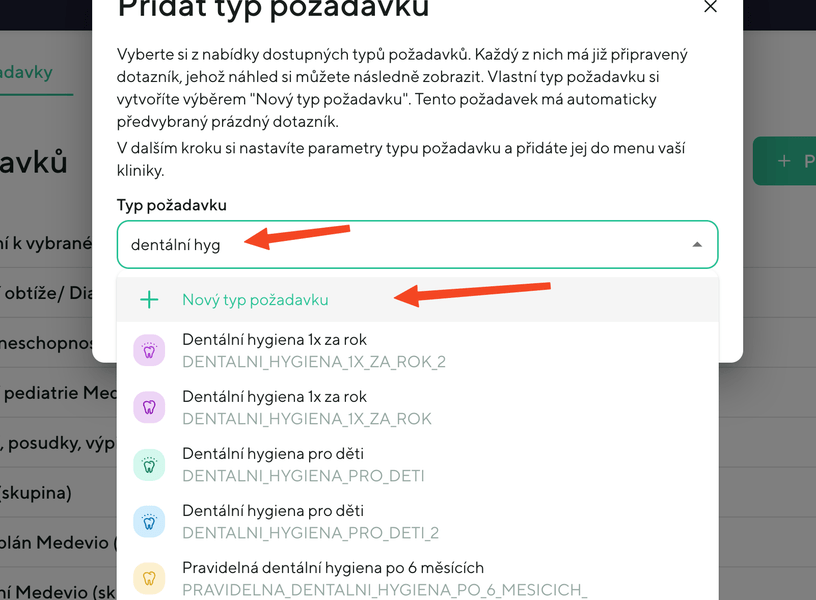
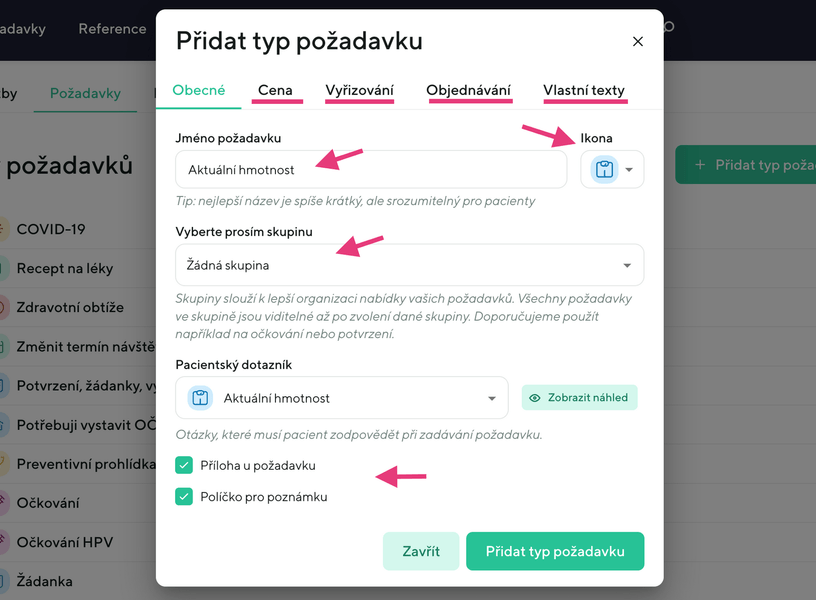
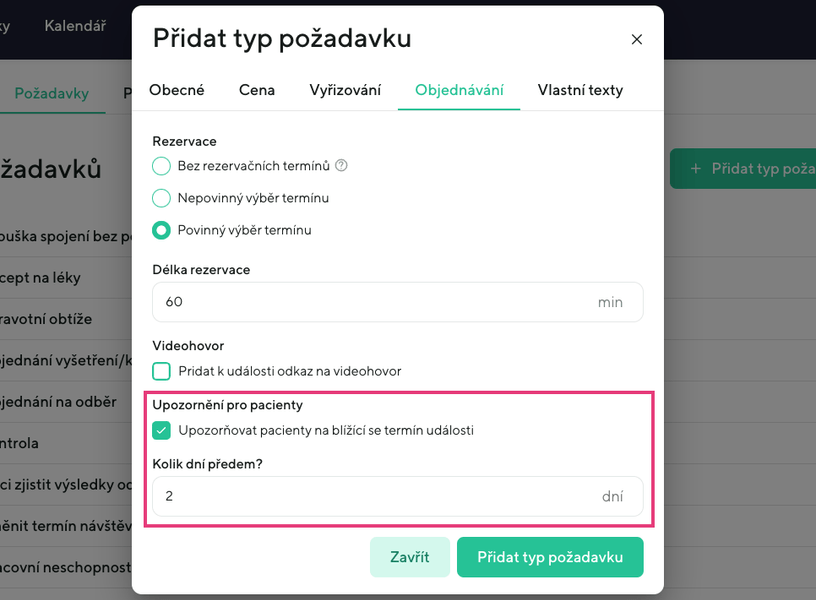
Typy požadavků se mohou pro lepší přehlednost slučovat do skupin, např. skupina Potvrzení, žádanky, výpisy či Očkování. Organizaci požadavků do skupin nastavíte v ⚙️ Nastavení, záložka Skupiny požadavků.
Skupiny si můžete vytvářet vlastní/soukromé nebo využít veřejných skupin. Veřejné skupiny jsou skupiny společné pro všechny lékaře v Medevio a jsou označeny zámkem, protože není možné je editovat. Nemusíte se ale bát, že by ostatní lékaři viděli vaše požadavky v této skupině nebo vy viděli jejich požadavky. Využíváte jen pojmenování skupiny.
Vlastní skupinu si jednoduše vytvoříte:
Při vytváření skupiny si definujete:
V nabídce skupin požadavků se vaše skupiny (viditelné pouze pro vaši ordinaci) řadí na prvním místě. I zduplikováním veřejné skupiny vznikne vaše vlastní skupina, viditelná pouze pro vás.
Pokud chcete konkrétní typ požadavku přiřadit do skupiny, otevřete obecné nastavení tohoto typu požadavku a nahoře v poli "Skupina" vyberte z nabídky požadovanou skupinu.
Pokud naopak chcete požadavek odebrat, stačí z nabídky skupin vybrat "Žádná skupina".
Skupiny požadavků zpřehledňují pro pacienty nabídku vaší kliniky, ale zároveň vám nechávají volnost v nastavení jednotlivých požadavků ve skupině. Např. u očkování tak můžete mít v nabídce 10 různých typů, ale pacient vidí všechny pod položkou Očkování. Po výběru tohoto požadavku pak vidí jednotlivé vakcíny.
Očkování v Medevio bylo řešeno pomocí jednoho požadavku Očkování, kde si pacient volil vakcínu. Nově je očkování řešeno formou skupiny požadavků.
Můžete si tak např. nastavit, že očkování proti chřipce budete řešit v jiné termíny než proti klíšťové encefalitidě. A za jinou cenu. Nabídku lze také měnit sezóně.
Pokud je k dispozici více vakcín u jednoho typu požadavku za různé ceny, stačí daný požadavek duplikovat a změnit jeho název a cenu, například:
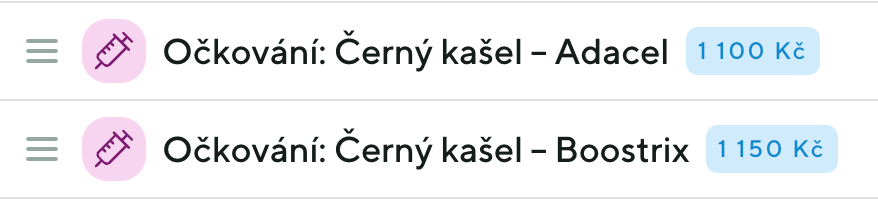
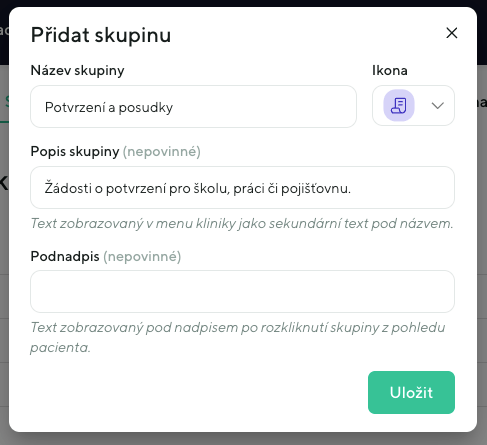
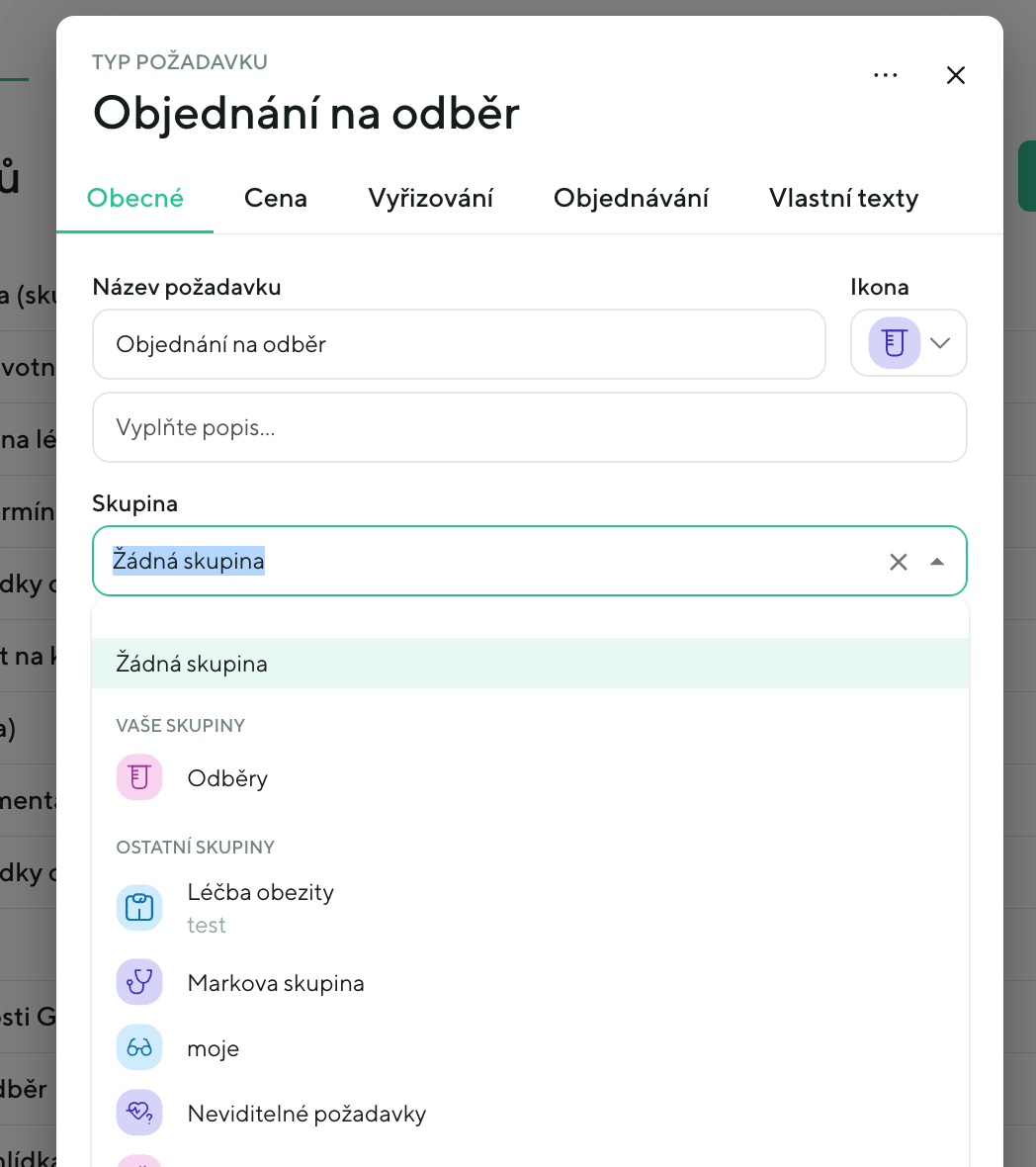
V Medevio existuje celá řada požadavků na očkování, např: Vzteklina, Břišní tyfus, Meningokoková onemocnění, HPV, Cholera, Japonská encefalitida, Plané neštovice, Pásový opar (herpes zoster), Rakovina děložního čípku, Spalničky, zarděnky, příušnice, Tetanus a Černý kašel. Pokud vám nějaké očkování chybí, napište nám prosím na podpora@medevio.cz.
Jakmile požadavek označíte za vyřízený, zmizí vám z přehledu Čekajících požadavků. Poté je vždy k dohledání např. na stránce Vyřízené požadavky. V Medeviu jsou všechna data kdykoli zpětně k dohledání.
Co když pacient napíše v chatu u již vyřízeného požadavku? Požadavek se automaticky vrátí do nevyřízených (čekajících), takže zprávu od pacienta nepřehlédnete.
Můžu požadavek vytvořit za pacienta? Ano. To se hodí, pokud např. pacient volá – lepíkům podle nás odzvonilo a vše je lepší mít přehledně na jednom místě. Nový požadavek za pacienta přidáte tlačítkem „+“ Podrobnosti v dotazníku můžete, ale nemusíte vyplňovat.
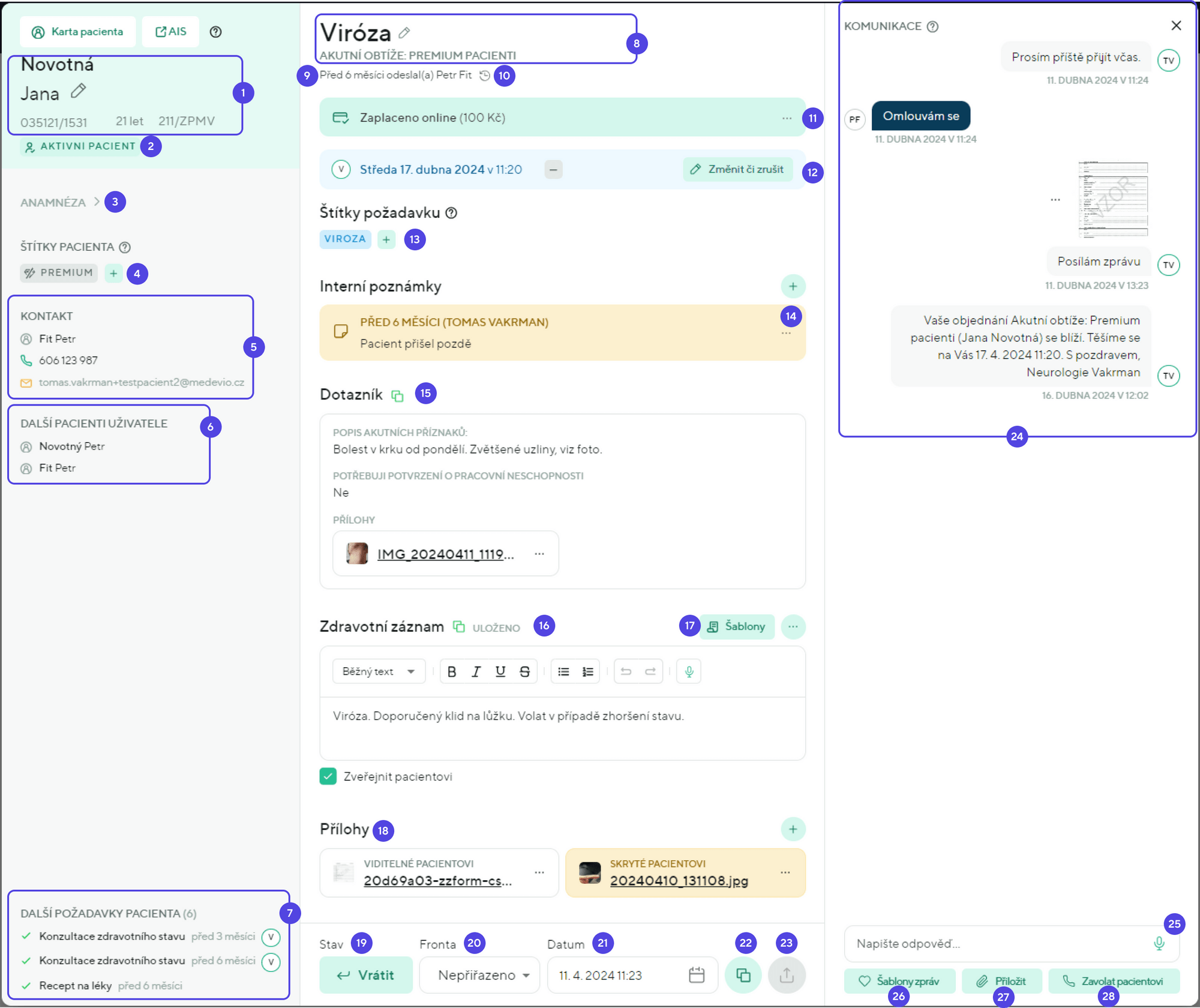
Zobrazuje informace o pacientovi.
Samotný obsah požadavku.
Slouží ke komunikaci s pacientem přes chat. Naleznete zde:
Požadavky se řadí dle data vytvoření.
V pravém horním rohu je tlačítko na vytvoření nového požadavku.
– Ikona požadavku (1)
– V případě, že je požadavek vyřízený je označený zelenou fajfkou
– doplňující informace:(2)
– Výpis štítků požadavku (3)
– Ikona chatu (4)
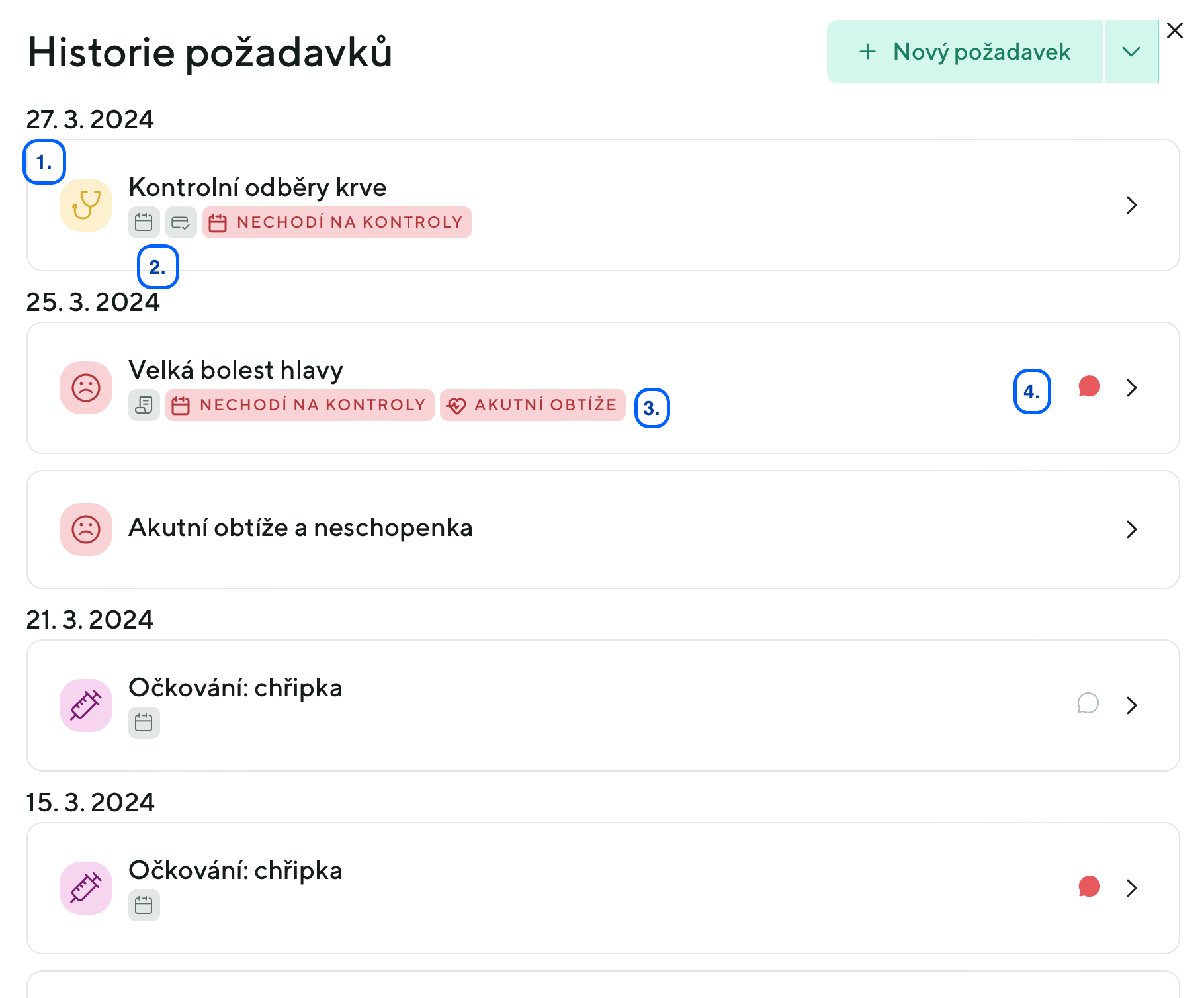
Pro případy, kdy např. pacient z jakéhokoliv důvodu zvolil nesprávný typ požadavku, umožňujeme lékaři typ požadavku změnit. Tuto funkci využijete především u požadavků/záznamů z Ústředny.
Požadavek můžete změnit na jakýkoliv jiný požadavek z vaší kliniky bez ohledu na viditelnost požadavku (např. stávajícímu pacientovi můžete přiřadit požadavek, který jste si nastavili jen pro nové pacienty).
Typ požadavku změníte klikem na 3 tečky vpravo vedle názvu požadavku - Změnit typ požadavku. Následně si ze seznamu požadavků vaší kliniky najdete požadovaný typ požadavku. Po výběru ještě budete vyzváni k potvrzení změny.
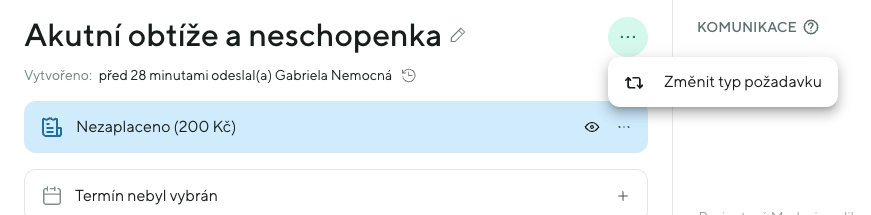
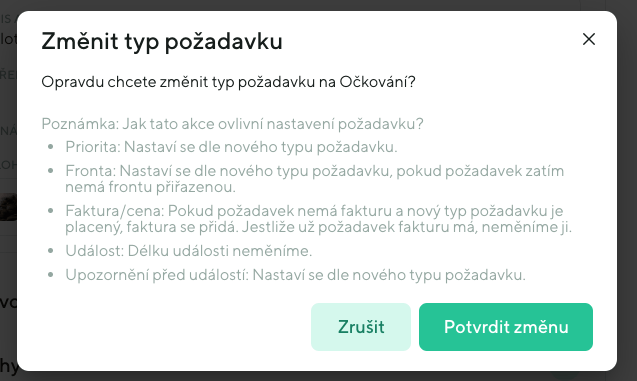
Vyhledávání a filtrování v požadavcích

– Hledání a filtrování požadavků lze kombinovat.
– Jednotlivé parametry hledání a filtrování se zobrazují jako štítky a lze je jednotlivě odebírat.
Hledat lze dle:
Filtrovat lze dle: